
Cách hiện thanh thước ruler bị ẩn trong Excel
-
 Hiển.ANP
Hiển.ANP
- 05-08-2023
Cách hiện thanh thước ruler bị ẩn trong Excel 2007, 2010, 2013, 2016
Khi đang sử dụng Excel, vì bấm nhầm nút hoặc chương trình lỗi mà thanh thước bị mất làm gián đoạn việc sử dụng và bạn không biết phải làm thế nào. Đừng lo, bài viết dưới đây mình sẽ hướng dẫn cách hiện thanh thước ruler bị ẩn trong Excel, hãy cùng theo dõi nhé!
I. Cách hiện thước khi bị ẩn
1. Hướng dẫn nhanh
Trong giao diện Excel, chọn Tab View > Chọn Page Layout > Tick chọn vào ô Ruler.
2. Hướng dẫn chi tiết
Bước 1: Trong giao diện Excel, chọn Tab View.
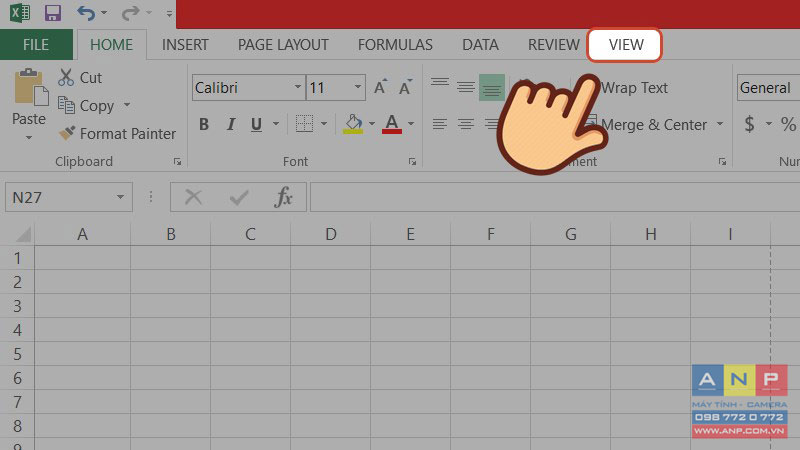
Bước 2: Chọn Page Layout và tick chọn vào ô Ruler để hiển thị thanh thước kẻ.
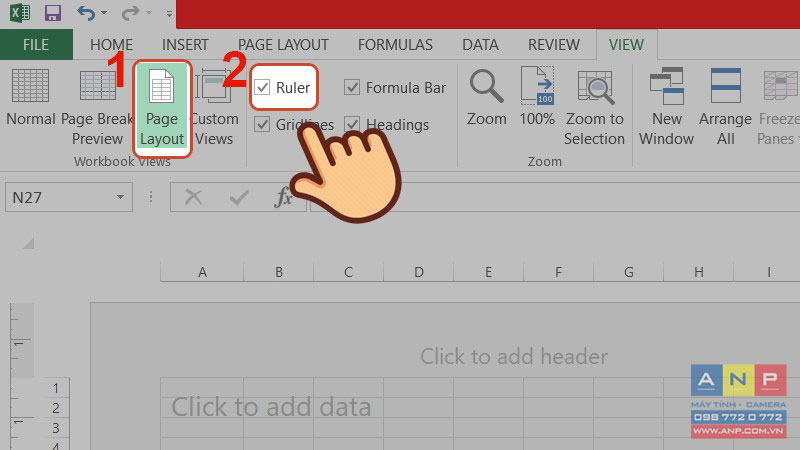
Thanh thước kẻ đã được hiện ra, bạn có thể dùng cách trên để bật/tắt hiện thước
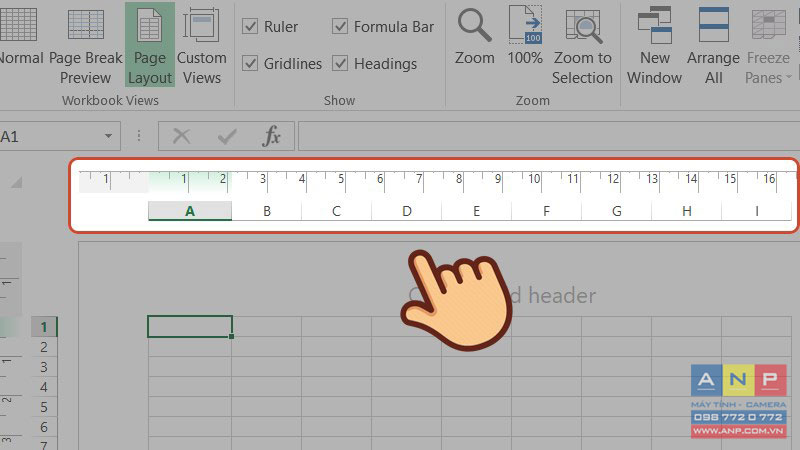
Với thước, bạn có thể tùy chỉnh kích thước, căn lề trái phải cho nội dung chính xác hơn
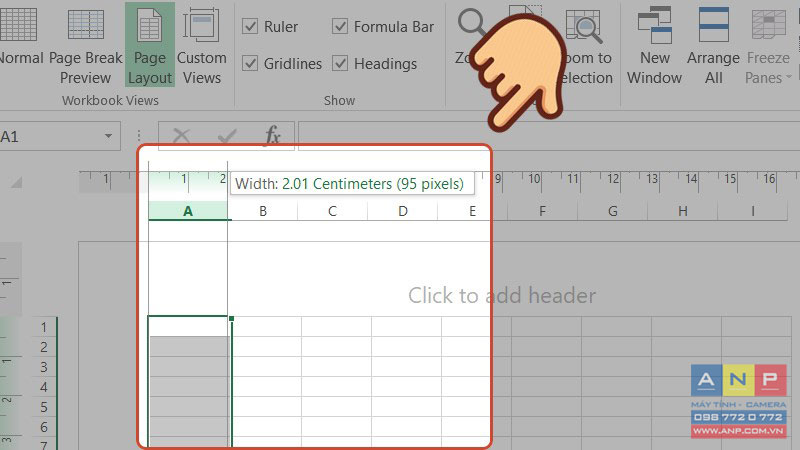
Theo mặc định, đơn vị thước được đặt là inch. Nếu không ở inch bạn có thể đổi kích thước Excel hiện tại về cm





































